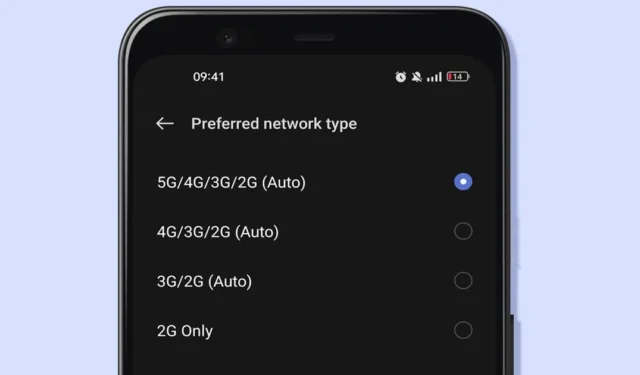
Android デバイスでは、2G/3G、2G/3G/4G、または 2G/3G/4G/5G からネットワーク設定を選択できます。4G ネットワークを使用するには、2 番目または 3 番目のオプションを選択する必要があります。最新の Android スマートフォンは 4G だけでなく 5G もサポートしていますが、4G 専用のモードはありません。
問題は、ネットワーク信号が強くない地域に住んでいる場合、携帯電話が数分ごとにネットワーク モードを切り替えることです。より良い通話と SMS 機能を利用するために、場所に基づいて最も強いネットワークに自動的に切り替わります。
ネットワーク間の自動切り替えは、利用可能なネットワークを手動でスキャンして選択する必要がないため便利ですが、欠点もあります。インターネットのみを使用し、より高速な速度が必要な場合はどうすればよいでしょうか。その場合は、4G のみのモードに切り替える必要があります。
Android スマートフォンで 4G LTE のみのモードを強制する
Androidスマートフォンは現在4GやLTE専用モードがないので、専用アプリを使う必要があります。確認してみましょう。
1. Google Play ストアを開き、Android に4G LTE 専用モードをインストールします。
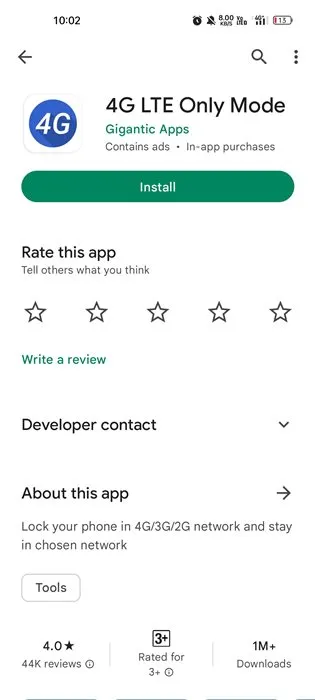
2. メイン画面で、「LTE 専用モードの詳細非表示設定を開く」をタップします。
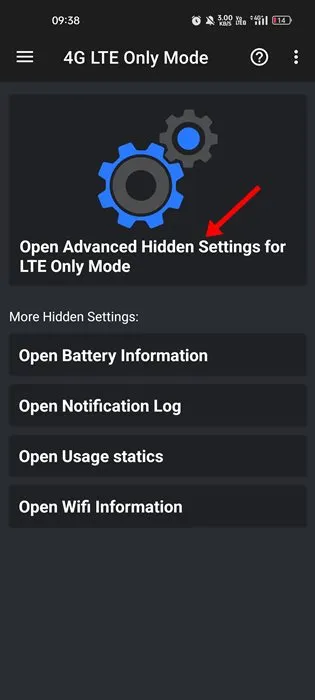
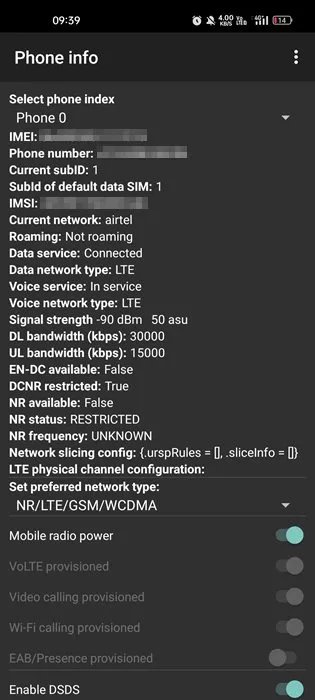
4. 次に、「優先ネットワークの種類を設定する」ドロップダウンを選択します。
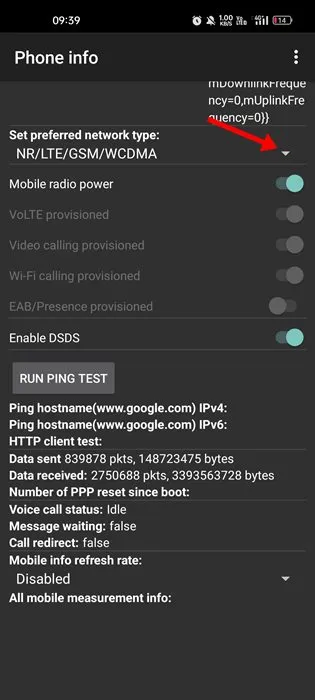
5. ドロップダウン メニューで、[LTE のみ]を選択します。これにより、携帯電話のネットワークがすぐに 4G LTE モードに切り替わります。
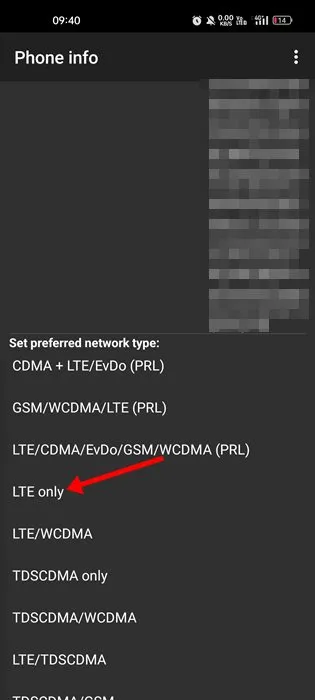
6. ネットワーク モードを切り替えた後にインターネットが機能しているかどうかを確認するには、[Ping テストの実行]をタップします。

これは、Android スマートフォンで 4G LTE のみのモードを強制する方法です。この方法は、ルート化されたデバイスとルート化されていないデバイスの両方で機能します。
自動ネットワーク モードに切り替えたい場合は、携帯電話の優先ネットワーク設定を自動に変更します。
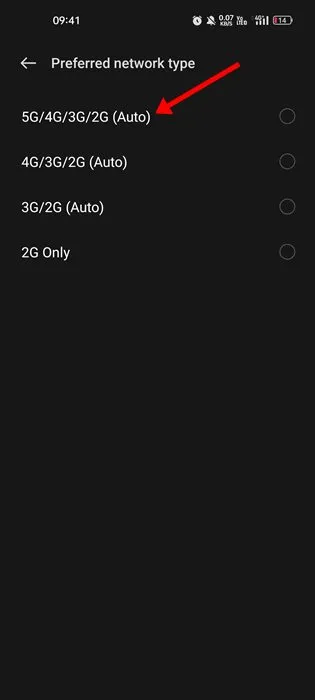
Force LTE Onlyアプリによる4Gのみのモードの強制
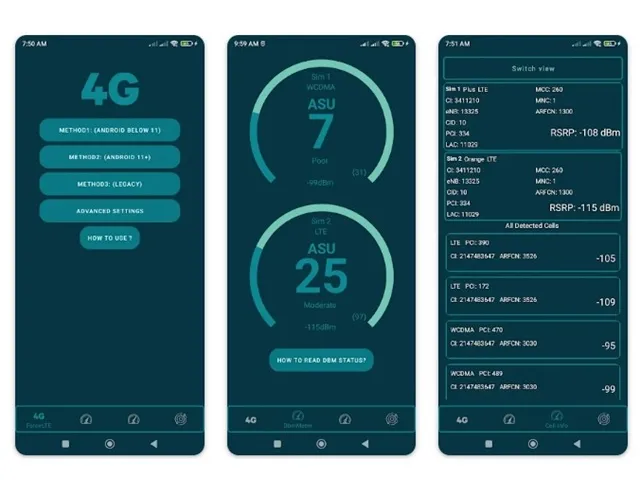
Force LTE Only は、 Android スマートフォンで 4G ネットワークのみを使用するように強制できるもう 1 つの優れたアプリです。このアプリを使用すると、ネットワークを 4G、3G、または 2G に変更し、選択したネットワークに留まることができます。
アプリの設定も非常に簡単です。インストールして開き、「優先ネットワーク タイプの設定」ドロップダウン メニューから LTE を選択します。
4Gのみのネットワークモードコード
USSD コードを使用すると、選択した Android デバイスで 4G 専用ネットワーク モードが有効になります。Samsung 、Realme、Huaweiなどのスマートフォン ブランドには、4G 専用ネットワーク モード コードがあります。
たとえば、 OnePlusデバイスの 4G 専用コードは*#36446337#です。ダイヤラを開いて *#36446337# と入力し、ダイヤル ボタンを押す必要があります。コードをダイヤルすると、エンジニアリング モードにアクセスできます。優先ネットワーク モードで 4G または LTE のみを設定する必要があります。
同様に、Samsung デバイスには 4G のみのネットワーク モード コードはありません。4G ネットワークのみに切り替えるには、共有されているアプリに頼る必要があります。
Realme、Huaweiなどの唯一のネットワーク コードであるユニバーサル4G は*#*#4636#*#*です。USSD コードも通信事業者によって異なります。どのコードも機能しない場合は、最初の方法を使用する必要があります。
これは、ルート化せずに Android スマートフォンで 4G LTE のみのモードを強制する方法です。ヘルプが必要な場合は、以下のコメントでお知らせください。





コメントを残す